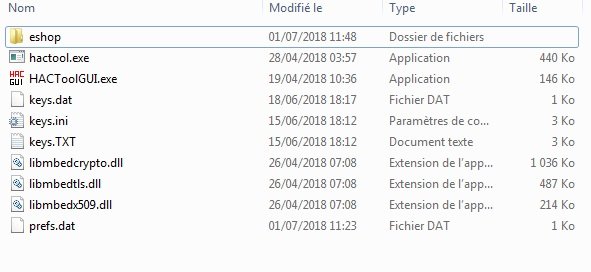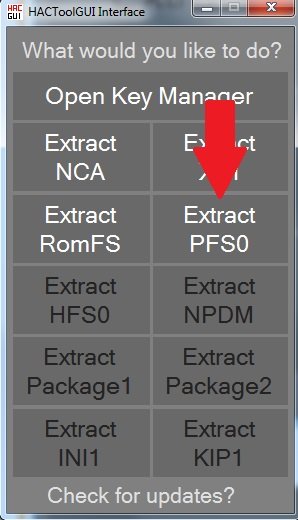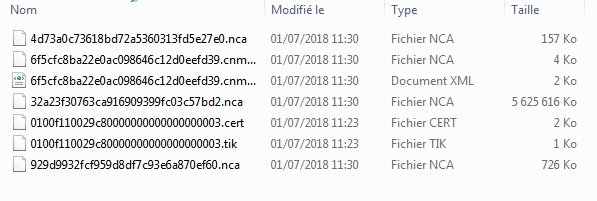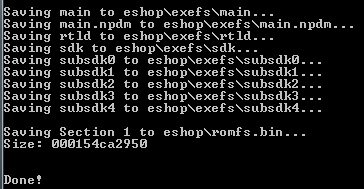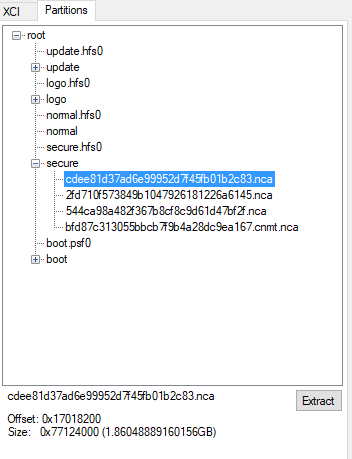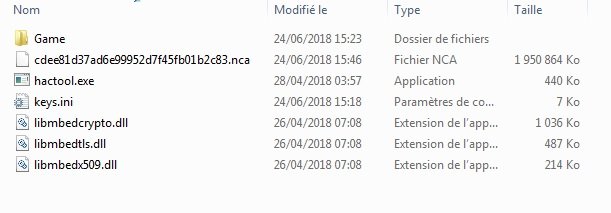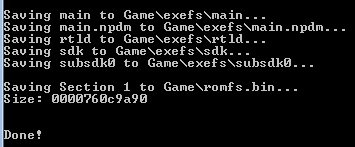Bonjour à tous ! J'ai pas mal galéré pour trouver comment installer des roms NES sur ma switch pour jouer via l'appli officielle. Du coup, j'ai pensé qu'un petit tuto serait probablement utile à d'autres. Voici donc un petit tuto qui vous permettra d'ajouter vos roms NES et leurs covers à l'application Switch NES ONLINE (testé sous 5.1 via sxos 1.9) (rappel, cette application ne fonctionne apparemment que si vous avez un compte nintendo lié à la console)
Prérequis :
- avoir installé l'application NES ONLINE sur votre switch
- avoir le dossier avec les roms officielles (ou un mod précompilé)
- avoir zlib1.dll sur votre ordi
- avoir python installé sur votre ordi
- récupérez le programme nesomod sur github ici
- récupérez Nvntools ici
- récupérez zlib python ici
- vos roms au format ".nes"
- les jaquettes (cover) de vos roms (jpeg ou tga)
Voilà vous avez tout, on peut y aller.
Tout d'abord il vous faut localiser votre dossier de roms NES Online.
C'est le dossier 0100d870045b6000 qui nous intéresse, pour jouer sur switch se trouve dans:
-
SDCard://atmosphere/titles
-
SDCard://sxos/titles
-
SDCard://reinx/titles
Vous avez donc déjà pas mal de jeux disponibles et utilisables de suite. Mais là n'est pas le but du tuto.
Pour rajouter vos roms à ce dossier voici la marche à suivre :
Ajouter un jeu
Décompressez l'archive nesomod sur votre bureau, puis placez le dossier 0100d870045b6000 du NES Online dans le même dossier.
Cependant il vous faudra placer le dossier 0100d870045b6000 dans un dossier "titles" lui-même dans un dossier que vous nommerez "_output".
Vous aurez donc l'arborescence : Nesomod\_output\titles\0100d870045b6000
Placez également la rom nes et son cover que vous voulez rajouter dans le dossier nesomod.
(ici je prendrais l'exemple du jeu batman)
Vous devez donc obtenir ceci dans votre dossier nesomod
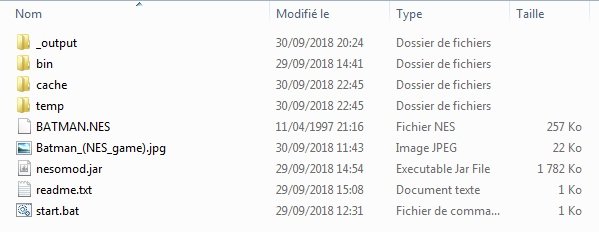
Cliquez ensuite sur "start.bat" pour lancer le programme et allez sélectionner votre rom en cliquant sur "add new game" et votre cover sur "browse". Ensuite cliquez sur "save changes to mod"
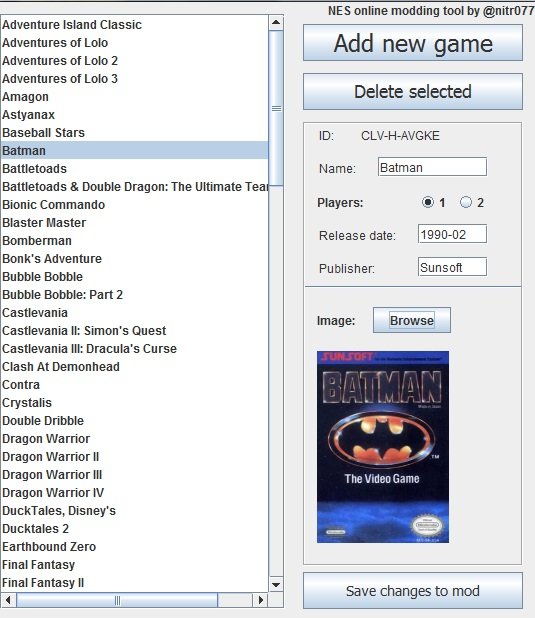
Le jeu a maintenant été ajouté au dossier titles sous le nom CLV-H-AVGKE.
Cependant il nous faut maintenant vérifier dans le dossier du jeu si nesomod a crée le cover ou non.
Il faut chercher le cover au format CLV-H-AVGKE.xtx.z (puisque l'application NES Online switch utilise des fichiers texture Nvidia X1 Tegra)
Nesomod a beau vous demander le cover et l'afficher il se peut selon le format d'origine qu'il ne l'ajoute pas au dossier du jeu, dans ce cas il faudra le faire manuellement.
Notez que lorsqu'il l'ajoute lui même, le cover est au final de même taille que les autres dans l'application tandis qu'en manuel il sera plus grand.
Ajouter le cover manuellement
(l'étape suivante n'est valable que si votre cover n'est pas déjà en format tga)
Ouvrez votre cover au format jpeg avec un logiciel de conversion d'image.
J'ai utilisé paint.net mais cela doit marcher avec d'autre.
Redimensionnez votre image à la taille de 355x512 puis enregistrez là au format "tga" type 32 bits en lui donnant le même nom que le jeu.
Décompressez l'archive nvntools sur votre bureau, installez les dll et placez votre image CLV-H-AVGKE.tga dans ce dossier nvntools.
Ouvrez ensuite dans ce dossier une invite de commande et tapez ceci :
NvnTexpkg32.exe -i CLV-H-AVGKE.tga -o CLV-H-AVGKE.xtx --mip-filter box --minmip 5 -f rgba8
* remplacez CLV-H-AVGKE par le nom de votre jeu
Petite précision, j'utilise la commande NvnTexpkg32.exe car elle correspond à mon système, il faudra donc adapter la commande au votre en remplaçant éventuellement par NvnTexpkg.exe.
Vous avez à présent votre image CLV-H-AVGKE.xtx
Il faut à présent compresser ce fichier xtx avec zlib, pour cela placez zlib_compress.py dans le dossier nvntools ou se trouve votre image et faite simplement glisser l'image sur zlib_compress.py.
Voilà vous avez à présent votre cover compressé CLV-H-AVGKE.xtx.z
Il faudra placer ce fichier dans le dossier du jeu.
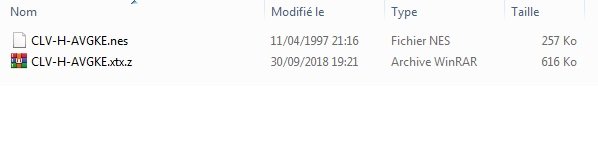
Il ne vous reste plus qu'à replacer le dossier 0100d870045b6000 sur votre carte sd et à lancer l'application NES Online sur votre switch.
Si tout s'est bien passé une fenêtre, vous indiquera la présence d'un nouveau jeu.
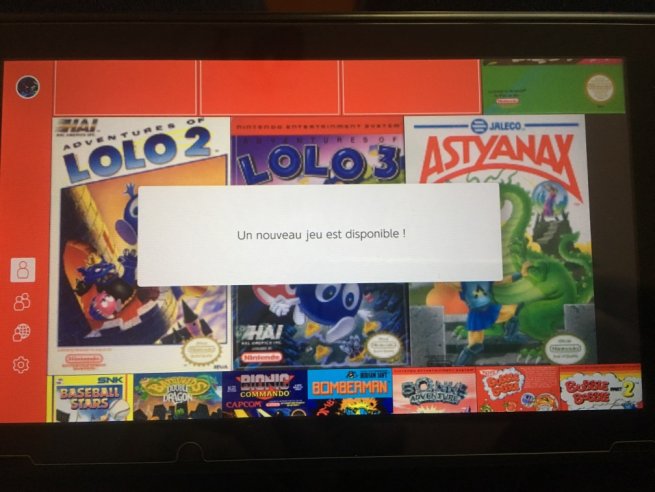
Lancez-le et enjoy !!!




 Mon contenu
Mon contenu Homme
Homme